怎么在ps上改文字

怎么在ps上改文字?
方法
1.用PS打开要处理的图片。

2.选择“工具栏”中的“仿制图章工具”。
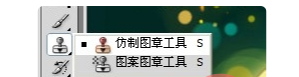
3.接着按下键盘上的“ALT”键,并用鼠标点击选择要仿制的位置。然后拖动鼠标进行涂膜,就会发现文字消失在背景中啦。

4.通过不断的改变仿制位置来涂抹,最后达到如图所示的效果,就表明文字已基本完全消失在背景中啦。
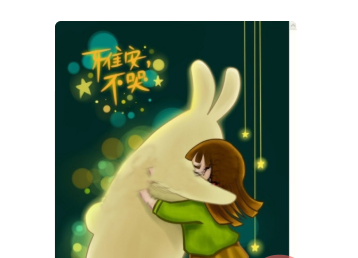
5.接下来选择“工具栏”中的“横排文字工具”。
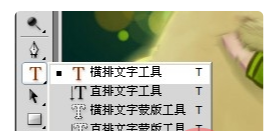
6.点击绘图区域,并输入文字。同时点击“文字形状”工具,并应用一种文字形状。
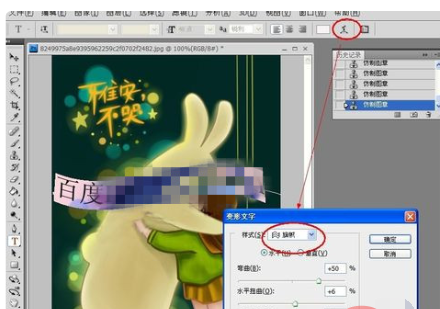
7.然后“栅格化”该文字图层,右击该文字图层,选择“栅格化文字”项。
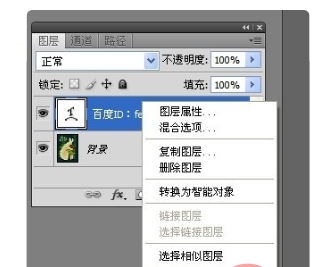
8.最后为该文字图层设置样式:
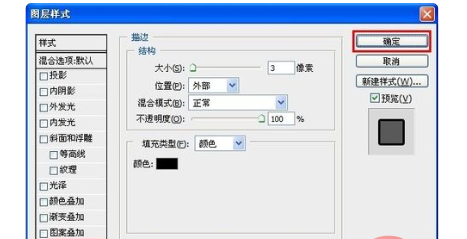
双击该文字图层,在打开的“图层样式”窗口中,应用样式来美化文字。
以上就是怎么在ps上改文字的详细内容,更多请关注其它相关文章!
